TXT文本操作在Windows操作中算是比較容易的事了,但簡單的文本操作也會遇到難題。例如,對于我們反復需要使用的多個信息,如果僅靠Ctrl+C和Ctrl+V來回復制、粘貼,效率會極低;再如,對于一些軟件組件中顯示的文本信息,若需要二次利用,我們不一定能輕松將其復制下來。如果能夠利用好幾個小軟件,上述問題就會迎刃而解。
1. 按下一組快捷鍵 常用信息全呼出
自己常用的地址、郵編、郵箱等信息輸入麻煩,可以用QuickTextPaste軟件將某組合鍵(如“左Win+1”),定義為呼出該組信息的快捷鍵,當需要輸入此類信息時,只要按下“左Win+1”,菜單中就會出現所需信息的列表,按需選擇即可輸入(圖1)。
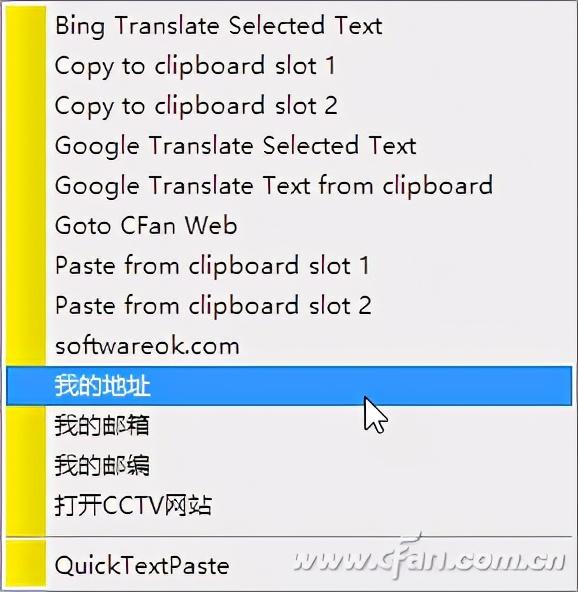
要實現上述效果,首先在QuickTextPaste的“添加文本”框中輸入個人地址信息,然后在“菜單文本”框中輸入代表這一地址的菜單名“我的地址”,在下方的快捷鍵組合選擇列表中選擇快捷鍵“左Windows鍵”和“1”,最后點擊“添加”按鈕完成添加。同理,可完成“我的郵編”、“我的郵箱”或更多其他個人信息的定義(圖2)。
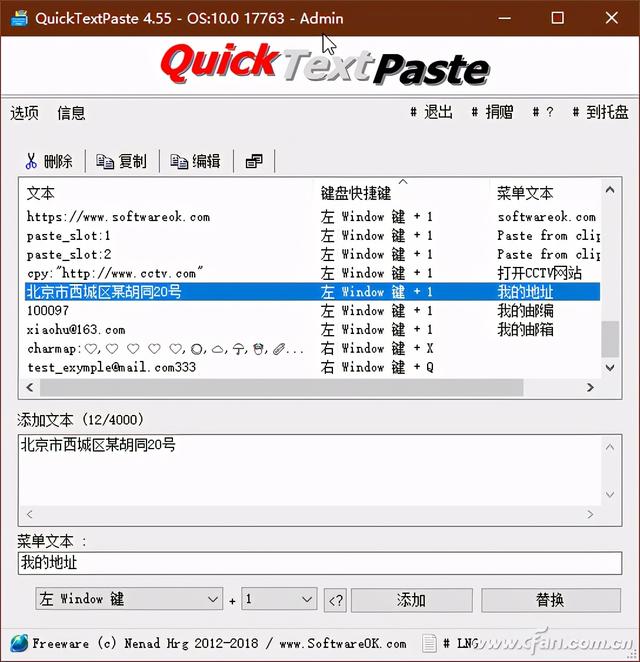
我們可以用同樣的方法,定義其他諸多難以記憶的代碼、編號、術語等信息。例如,為了規避代碼難以記憶的麻煩,可將各小組的代碼定義為用“左Win+2”組合鍵輸入。這樣,只需在菜單中選擇小組名稱,就能自動輸入小組代碼了(圖3)。
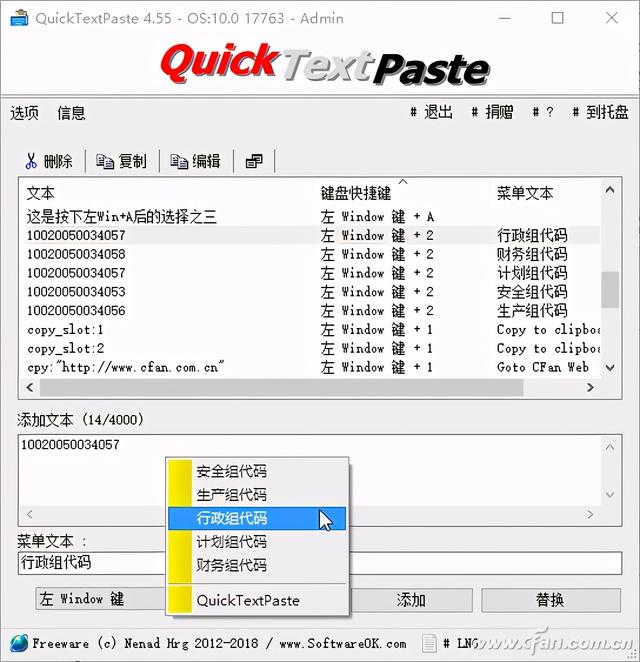
小提示:如果要給顯示的菜單進行排序,通過“選項→粘貼菜單”命令,選擇排序方式。若希望在鼠標移動到菜單文本上時自動顯示菜單的內容,選中“顯示信息工具提示”選項即可(圖4)。
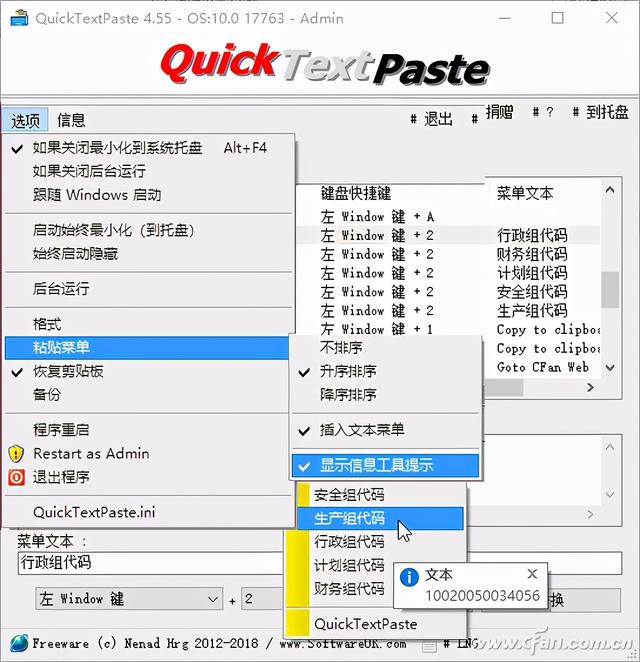
2. 復制粘貼一對一 對應信息快速來
上述方法的特點在于先將多組內容固定下來,然后以一鍵呼出菜單的形式調用。我們還可以換另一種思路:不固定復制的內容,但采用一對一的方式,先定義若干組復制、粘貼快捷方式。也就是說,每組內容的復制和粘貼由一組對應的組合鍵來完成,前后不會相互影響。例如,Ctrl+1負責復制第一組內容,Alt+1負責粘貼;Ctrl+2負責復制第二組內容,Alt+2負責粘貼……這樣的快捷鍵可以定義10組。實現上述思路,可用一款免費軟件MultiClipBoardSlots。
在MultiClipBoardSlots軟件窗口中,只需選中“和Windows一起啟動”復選框,然后為每組復制與粘貼快捷鍵定義組合鍵,保證軟件處于運行狀態,就可以利用各組快捷鍵完成互不干涉的復制和粘貼操作了(圖5)。
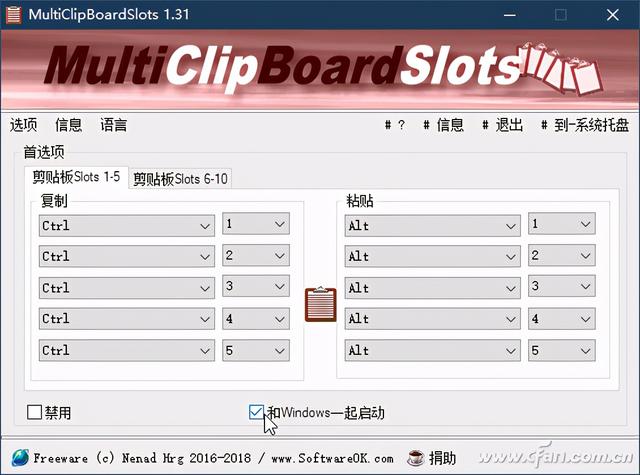
在組合鍵選擇列表框中,如果選擇“禁用”則可以禁用某組組合鍵。復制和粘貼操作,還可以用播放聲音的方式提醒用戶,是否需要聲音提醒,可通過軟件的“選項”菜單來選擇(圖6)。
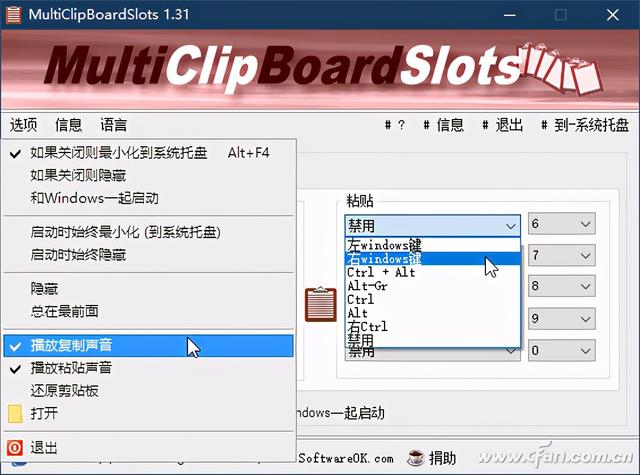
3. 組件文本難復制 小軟一款能搞定
與上述堪稱“豪華”的復制粘貼方式截然相反,另有一些時候,我們連復制一個簡單的信息也變得“可憐”。當我們要利用一些軟件組件中顯示的文本,若用Ctrl+C和Ctrl+V以及右鍵菜單這樣的常用方法根本無法完成復制,這時,可以嘗試用GetWindowText軟件來解決問題。
當程序組件窗口中出現無法用常規方法復制的文本內容時,啟動GetWindowText軟件,用鼠標左鍵按住窗口中的圖標,然后拖動到要讀取文本信息的組件窗口中,松開鼠標后即可完成信息讀取(圖7)。
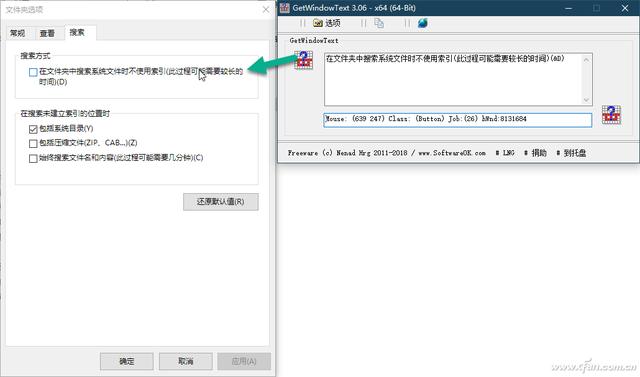
通過這個小工具可獲取位于編輯窗口、靜態欄、分組框、控件等組件中的文字,只要是以Windows標準開發的軟件組件中的文本,都可以用這種方法抓取出來。該軟件不但可以讀取文字區域,還能讀取目錄樹或視圖列表的內容,具體可通過“選項”菜單來選擇(圖8)。
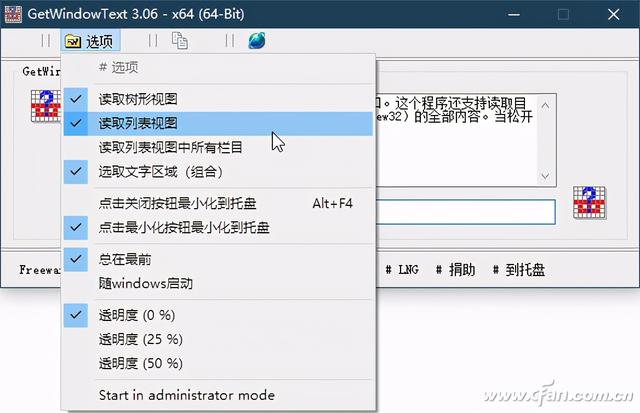
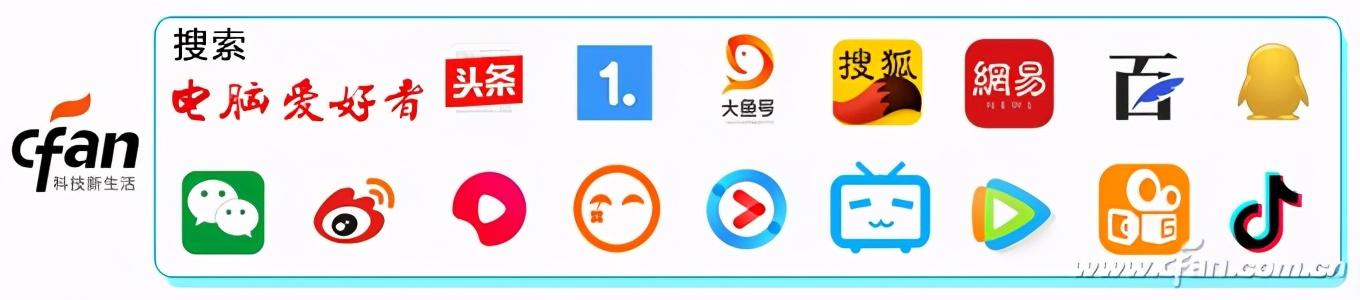







邊緣檢測)

![[20190805]在小程序中使用npm包](http://pic.xiahunao.cn/[20190805]在小程序中使用npm包)

![[轉] 能ping通,但不能上網.](http://pic.xiahunao.cn/[轉] 能ping通,但不能上網.)



![無法訪問你試圖使用的功能所在的網絡位置_[steam實用工具]解決無法訪問商店/社區/好友列表的問題...](http://pic.xiahunao.cn/無法訪問你試圖使用的功能所在的網絡位置_[steam實用工具]解決無法訪問商店/社區/好友列表的問題...)


用Java獲得當前性能信息)
